- Autora Abigail Brown [email protected].
- Public 2024-01-07 19:01.
- Última modificació 2025-01-24 12:04.
Què cal saber
- Seleccioneu la imatge i, a continuació, seleccioneu els tres punts > Mida i rotació. Utilitzeu les opcions de la secció Gira.
- O seleccioneu la imatge i, a continuació, feu clic i manteniu premut el cercle blau al centre de la vora superior de la imatge.
- Per capgirar una imatge, inseriu-la al document amb l'eina de dibuix i utilitzeu el menú Accions.
Aquest article explica com girar les imatges a Google Docs. Les instruccions només s'apliquen a Google Docs al web. Podeu afegir imatges a les aplicacions mòbils per a iOS i Android, però heu d'utilitzar un navegador d'escriptori per canviar l'orientació de les imatges.
Com girar les imatges amb les opcions d'imatge
Fins i tot un cop hàgiu inserit una imatge al vostre document de Google, pot ser que no sigui immediatament obvi com girar la imatge. Tanmateix, hi ha diverses maneres d'arribar-hi.
-
Primer, inseriu una imatge al document si encara no ho heu fet. Per inserir una imatge, col·loqueu el cursor al punt del document que voleu que es mostri i, a continuació, feu clic a la icona Insereix imatge. Navega fins i tria la teva imatge.

Image -
Un cop la imatge estigui al document, seleccioneu-la perquè aparegui el límit blau. També veureu un petit menú immediatament a sota de la imatge.

Image -
Feu clic a la icona Opcions d'imatge (tres punts verticals) i seleccioneu Mida i rotació.
També podeu triar Opcions d'imatge al menú contextual que hi ha a sobre del document.

Image -
S'obre el panell Opcions d'imatge a la part dreta de la pantalla. Allà, podeu utilitzar les opcions de la secció Gira per canviar el Angle de la imatge (en graus) o bé podeu girar la imatge 90°.

Image - Quan hàgiu acabat, podeu tancar la subfinestra Opcions d'imatge i fer clic fora de la imatge del document per tancar els controls i eliminar el quadre delimitador.
Gira imatges amb el control de rotació
Quan hàgiu seleccionat una imatge, és possible que observeu que el quadre delimitador blau té punts quadrats a cada cantonada i al centre de cada costat. Aquests punts s'utilitzen per canviar la mida de la imatge. Però també hi ha un cercle blau rodó al centre de la vora superior de la imatge. Aquest és un Control de rotació Un cop hàgiu seleccionat una imatge, podeu fer clic i mantenir premut el cercle blau per canviar la rotació de la imatge.
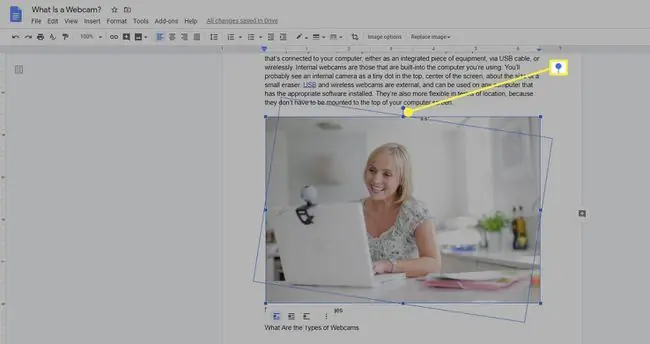
Si esteu canviant la rotació d'una imatge al vostre document i desapareix de sobte, no us espanteu. Desplaceu-vos més avall al vostre document. És possible que canviar l'orientació de la imatge la fes massa gran per cabre a l'espai disponible a la pàgina on es trobava originalment.
Com invertir una imatge a Google Docs
No és el mateix capgirar una imatge que girar-la. Si feu girar una imatge, es crearà una imatge mirall on el text està cap enrere i els objectes apareixen als costats oposats de la imatge. Però, per girar una imatge, l'hauràs d'inserir al document mitjançant un mètode diferent.
-
Per inserir la imatge al document, si us plau, el cursor on voleu que aparegui la imatge i després seleccioneu Insereix > Dibuix i a continuació, trieu + Nou.

Image -
Al quadre de diàleg Dibuix que s'obre, trieu la icona Imatge.

Image - Navegueu i seleccioneu la imatge que voleu inserir al document. La imatge s'inserirà al quadre de diàleg Dibuix.
-
Abans de tancar el quadre de diàleg Dibuix, seleccioneu el menú Accions a l'extrem superior esquerre.

Image -
Passeu el cursor per sobre de l'opció Gira i al menú desplegable, seleccioneu Gira horitzontal o Gira verticalmentSi gira la imatge horitzontalment, es mourà els elements de la imatge del costat dret al costat esquerre. Gireu-lo verticalment mourà els elements de la part superior de la imatge cap a la part inferior.
També pots utilitzar aquest menú per girar la teva imatge si vols fer-ho mentre l'edites a la finestra Dibuix.

Image - Quan hagis acabat, fes clic a Desa i tanca per inserir la imatge al document.
Si necessites tornar a canviar la imatge un cop l'hagis inserit, pots seleccionar la imatge i triar Edita al menú que hi apareix a sota. Això us portarà de nou a l'editor de dibuix perquè pugueu fer els vostres canvis.
Per què girar una imatge?
Girar una imatge a Google Docs significa que podeu canviar la seva disposició a la pàgina. Invertir una imatge és en realitat crear-ne una versió reflectida. Hi ha un parell de maneres de girar les imatges, però només una manera de girar les imatges. Així és com funciona.






